패키지 매니저를 정했으니 이제 필요한 패키지들을 설치해보자
📦 패키지 설치 한번에 보기
-
yarn init-y
package.json 파일을 생성해준다.
직접 package.json 파일을 커스텀해 줄 것 이기 때문에 -y(--yes) 로 질문들을 스킵해준다. -
yarn add react react-dom
yarn add -D typescript @types/react @types/react-dom
리액트와 리액트 돔, 타입스크립트를 설치해준다.
이때 타입스크립트는 개발할때만 필요하기 때문에 devDependency로 설치해준다. -
yarn add -D webpack webpack-cli webpack-dev-server
웹팩과 같은 번들러는 개발단계에서만 필요하기 때문에 이 아래부터는 -D 로 설치해준다.
webpack-cli : 웹팩 커맨드를 터미널에서 실행할 수 있게 해줌.
webpack-dev-server : 개발서버를 열 수 있게 해줌. -
yarn add -D ts-loader file-loader
yarn add -D html-webpack-plugin copy-webpack-plugin
로더와 플러그인을 설치해준다.
(아래에서 자세한 설명을 볼 수 있다.)
🎀 webpack
의존성이 있는 모듈들을 찾아 하나의 자스 파일로 번들링 해주는 정적
모듈번들러이다.
🧱 모듈, 번들러란?
모듈
모듈이란 재사용 가능한 코드 블럭 이다.
웹팩에서의 모듈이란 웹을 구성하는 모든 자원을 뜻한다.( .js 파일, html, css, font 등…)
만약 js 파일이 모듈이 아닌 일반 스크립트라면 변수의 유효 범위가 없어서
<script src="./app.js"></script>
<script src="./main.js"></script>html 파일에서 이와 같이 두 자스 파일을 로딩하게 된다면 app.js 과 main.js 가 서로 영향을 미칠 수 있게 된다.
그렇기 때문에 파일 단위로 변수를 관리하고 싶어 필요한 모듈을 불러오거나 코드를 모듈 단위로 구성해주는 모듈시스템이라는 라이브러리가 등장했다. (CommonJS , AMD 등)
💡 모듈은 일반 스크립트와 다음과 같은 점에서 구분된다.
- 모듈은 항상 defer 속성을 붙인 것 처럼 지연 실행 된다.(body 끝에 script 를 넣어주지 않더라도!)
- 모듈은 엄격모드로 실행된다.
- 모듈은 자신만의 스코프를 가진다.
- 모듈은 한번만 실행되고 공유된다.
- 모듈 최상위 레벨 this 는 undefined 다.
- import.meta 객체로 정보를 얻을 수 있다.
브라우저 환경에서는 보통 모듈을 단독으로 사용하기보다 번들링 해서 배포서버에 올리는 방식을 사용한다.
번들러
번들러란 js,css,이미지 등의 파일을 묶어주는 역할을 하는 것을 뜻한다. 번들링이 끝난 모듈은 일반 스크립트처럼 취급한다.(import,export 가 사라지며 type=”module”이 필요 없어짐)
모듈 번들링이란 모듈을 브라우저가 인식할 수 있도록 함수 형식으로 변환시킨 다음 모듈 간에 참조할 수 있도록 하나의 파일로 합치는 것을 의미한다.
❔ 웹팩은 왜 쓸까?
- http 요청 횟수를 줄여 빠른 서비스를 제공해준다.
- 웹서버 배포 시 html, css, js, 이미지 압축 및 css 전처리기 변환 과 같은 일을 자동화 해준다.
- 모듈을 import 해주기만 하면 웹팩이 알아서 빌드해준다. 따라서 새로고침 없이 빌드 결과를 확인할 수 있다.
- 기존에는 코드 수정 시 다시 빌드하고 새로고침 해야 빌드 결과를 확인할 수 있었다.
- 웹팩의 code splitting 으로 원하는 타이밍에 모듈을 불러올 수 있다.
👩👩👧👦 웹팩의 구성
웹팩은 번들링 과정에서 의존성 그래프를 그린다.
특정 지점(Entry)에서 출발해서 애플리케이션에 필요한 모든 모듈을 포함하는 그래프를 완성해 나간다. 그래프를 완성하면 이 모든 모듈을 번들링 후 브라우저에 로드 할 준비를 한다.
🛫 Entry
웹팩이 어떤 모듈을 사용하여 번들을 시작할지를 알려주는 역할.
entry: './src/index.tsx',🛬 Output
웹팩이 생성한 번들을 출력할 위치를 지정하는 속성.
번들링된 파일의 이름과 저장될 경로를 정할 수 있다.
output: {
path: path.resolve(__dirname, 'dist'),
clean: true,
// build 시작 전 dist 파일을 정리해준다.
// 이걸 설정해주면 clean-webpack-plugin 을 설치 할 필요가 없다!
},
🚏Loader
웹팩은 기본적으로 js 와 JSON 파일만 이해할 수 있다.
사용하려는 포맷에 대응하는 로더를 설정해주면 js 가 아닌 다른 포맷의 리소스도 디펜던시 그래프에 추가할 수 있다.(파일 해석, 변환 과정에서 필요)
loader 설정에는 test, use 라는 필수 속성을 설정해줘야 한다.
test 는 어떤 파일을 변환할지 지정,
use 는 파일을 변화할 때 어떤 로더를 사용해야 하는지 명시하는 속성이다.
module: {
rules: [
{
test: /\.(ts|js)x?$/,
exclude: /node_modules/,
use: ['ts-loader'],
},
{
test: /\.(png|svg|jpg|gif)$/,
use: {
loader: 'file-loader',
options: {
name: '[name].[ext]',
},
},
// {
// test: /\.css$/,
// use: ["style-loader", "css-loader"],
// },
// css-loader는 css 파일들을 읽어주고 style-loader는 읽은 css 파일들을 style 태그로 만들어 head 태그 안에 넣어준다.
// 우리는 panda css 를 사용하며 css 파일을 따로 두지 않을 것이기 때문에 설치해주지 않았다.
},
],
},
ts-loader, file-loader 를 설치했다.
❓ ts-loader vs babel (vs esbuild)
babel(babel-loader) : 트랜스파일러. tsconfig.json 의 옵션을 확인하지 않는다. (대신 @babel/preset-typescript 의 기본 옵션 사용)
타입체크를 진행하지 않기 때문에 ts-loader 보다 빠르다.
ts-loader(tsc) : 트랜스파일링을 진행할때 tsconfig.json 의 옵션을 따라 타입 체킹을 한다.
esbuild(esbuild-loader) : 타입체크를 하지 않지만 tsconfig 옵션을 참고한다.(일부만) 빌드 속도가 가장 빠르다고 한다.
속도 차이가 궁금하다면npx webpack명령어를 통해 확인해보자!
우리는 빌드 속도 보다는 타입 체크를 하는게 더 중요하다고 생각해서 ts-loader 를 설치해주었다.
그리고 로고 이미지를 넣을 예정이라 file-loader 도 같이 설치,설정해주었다.
🕹️ Plugin
플러그인은 웹팩의 기본적인 동작에 추가적인 기능을 제공하는 속성이다.(결과물의 형태를 바꿈)
설치한 플러그인
html-webpack-plugindist 의 main.js를 스크립트 파일로 포함하는 html 문서를 dist 디렉토리 내에 자동으로 생성하는 역할을 한다. 이 플러그인을 설치해주지 않는다면 빌드 시 직접 html 파일을 작성해서 js,css 파일들을 넣어주어야 한다.(내용이 변경될때마다 html 파일도 수정해야됨!)
copy-webpack-plugin웹팩 빌드 시점에서 파일을 복사하는 플러그인. 웹팩으로 빌드한 결과물 외에 원하는 파일 추가로 복사할 수 있다. public 아래에 존재하는 이미지, 문서 등을 빌드 후에도 사용하기 위해 설치해주었다. 만약 이 플러그인이 없다면 public 폴더의 정적 파일들을 수동으로 dist 폴더에 복사해주어야 할 것이다.plugins: [ new HtmlWebpackPlugin({ template: './public/index.html', filename: './index.html', }), new CopyWebpackPlugin({ patterns: [{ from: 'src/assets', to: 'assets/' }], }), ],
우리는 이정도의 플러그인만 설치하고 나머지는 프로젝트 중간에 직접 불편함을 겪은 후 추가로 설치해보기로 했다.
(+) webpack dev server
package.json 에서
"scripts": {
"start": "webpack serve",
"build": "webpack --mode=production"
// 아직 프로덕션과 개발 환경을 분리하지 않아서 임의로 작성했다.
}, 로 설정해주어서 yarn start 를 통해 개발서버를 열 수 있다.
개발 서버를 설정해주자.
devServer: {
client: {
overlay: true, // 컴파일 오류나 경고가 발생하면 브라우저 화면에 표시
progress: true, // 브라우저 콘솔에 빌드 진행 상태를 표시
},
compress: true, // 모든 served 파일에 대해 gzip 압축을 활성화
hot: true,
open: true, // 서버 시작 시 브라우저를 자동으로 연다.
port: 3000, // 개발 서버가 실행될 포트
historyApiFallback: true,
},
- hot :
모듈의 핫 리플레이스먼트를 활성화한다. (변경된 모듈만 갱신)
즉 코드 수정 시 자동으로 컴파일하여 개발서버에 적용하는 기능이다. - historyApiFallback :
HTML5 History API를 사용하는 SPA 개발 시 필요한 설정이다. useNavigate나 Link 도 내부적으로 HTML5 History API를 사용하기 때문에 꼭 설정해주자.
+) 개발서버에서는 요청된 경로에 대한 정적 파일을 제공하는데 리액트는 SPA 라서 동적으로 생성된 컴포넌트를 렌더링 해주어야 한다.
이 설정을 해 주어야 모든 경로에 대해 index.html을 반환하게 해서 적절한 라우팅을 할 수 있게 된다.
관련 레퍼런스
🚨 (++) 마주친 에러
-
ReferenceError: __dirname is not defined
CommonJS가 아닌 ES6의 type: "module" 를 사용할 경우 에러가 발생한다. 우리는 es6 로 통일하기 위해 __dirname 변수를 따로 선언해주었다.
https://velog.io/@suyeonpi/Node.js-dirname-is-not-defined-ES6 -
typescript emitted no output
webpack + ts-loader 환경에서는 noEmit 설정을 false 로 해주어야 한다.
https://github.com/TypeStrong/ts-loader/issues/1602
💻 전체 코드
// webpack.config.js
import path from 'path';
import HtmlWebpackPlugin from 'html-webpack-plugin';
import CopyWebpackPlugin from 'copy-webpack-plugin';
import { fileURLToPath } from 'url';
const __dirname = path.dirname(fileURLToPath(import.meta.url));
const config = {
mode: 'development',
entry: './src/index.tsx',
output: {
path: path.resolve(__dirname, 'dist'),
clean: true,
},
module: {
rules: [
{
test: /\.(ts|js)x?$/,
exclude: /node_modules/,
use: ['ts-loader'],
},
{
test: /\.(png|svg|jpg|gif)$/,
use: {
loader: 'file-loader',
options: {
name: '[name].[ext]',
},
},
},
],
},
plugins: [
new HtmlWebpackPlugin({
template: './public/index.html',
filename: './index.html',
}),
new CopyWebpackPlugin({
patterns: [{ from: 'src/assets', to: 'assets/' }],
}),
],
resolve: {
extensions: ['.js', '.jsx', '.ts', '.tsx'],
},
devServer: {
client: {
overlay: true,
progress: true,
},
compress: true,
hot: true,
open: true,
port: 3000,
historyApiFallback: true,
},
};
export default config;
참고한 레퍼런스
https://joshua1988.github.io/webpack-guide/motivation/why-webpack.html#웹팩의-등장-배경
https://engineering.linecorp.com/ko/blog/write-you-a-webpack-for-great-good
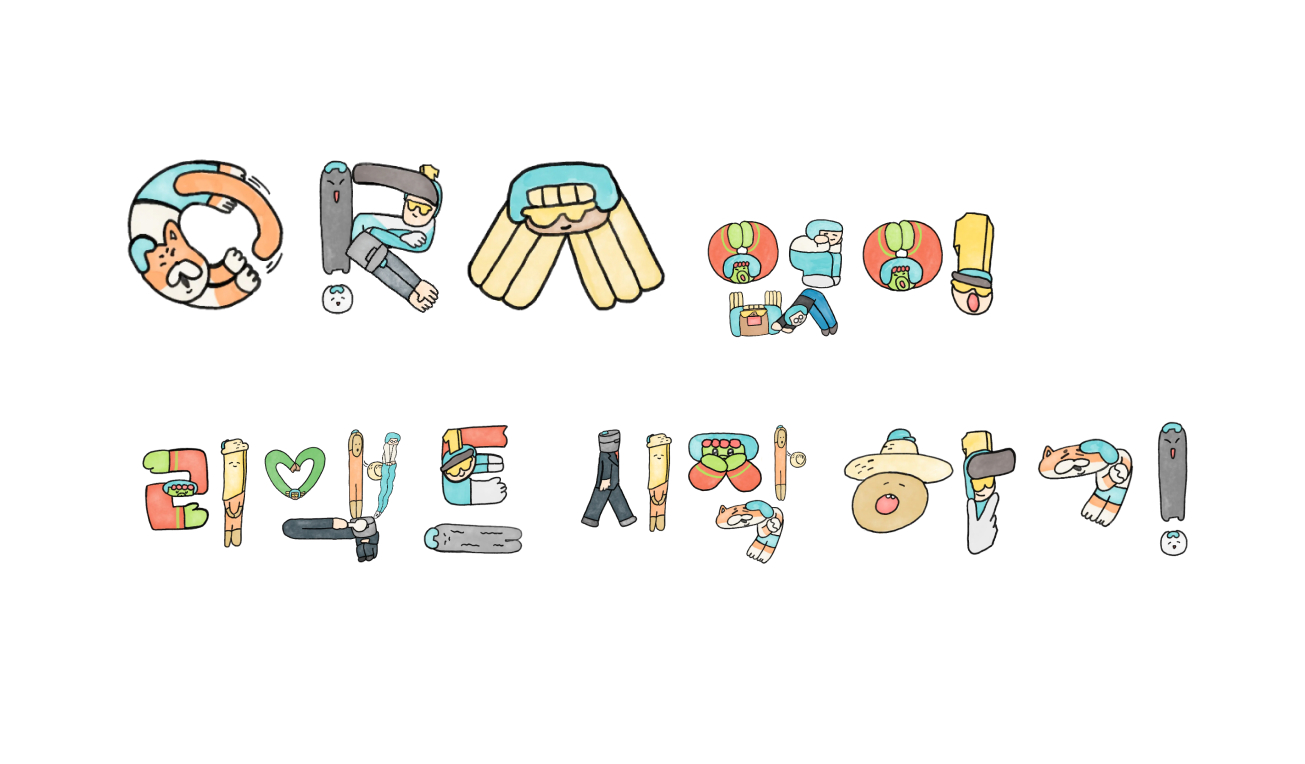


썸네일이 너무 깜찍하네요~💕